GMG色彩管理解决方案
- 格式:ppt
- 大小:33.76 MB
- 文档页数:25

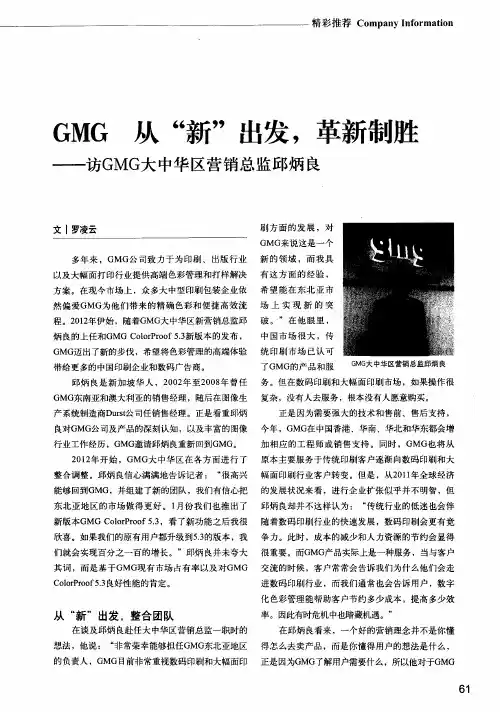
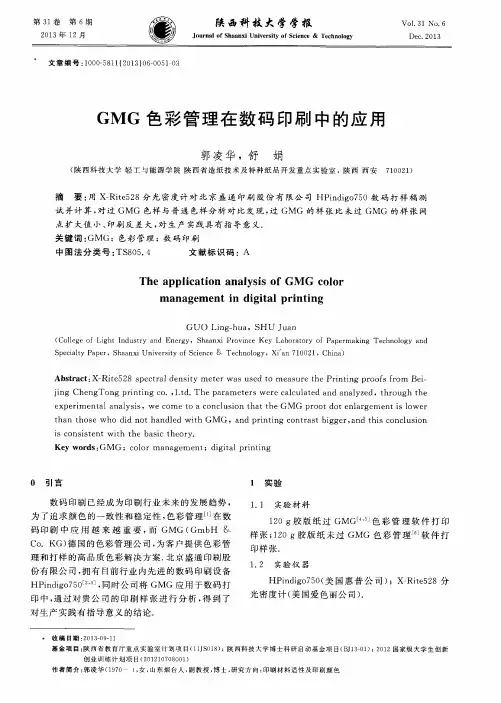
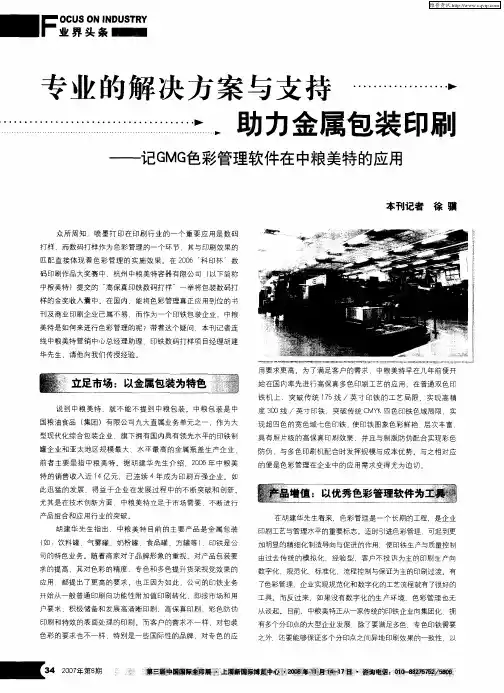
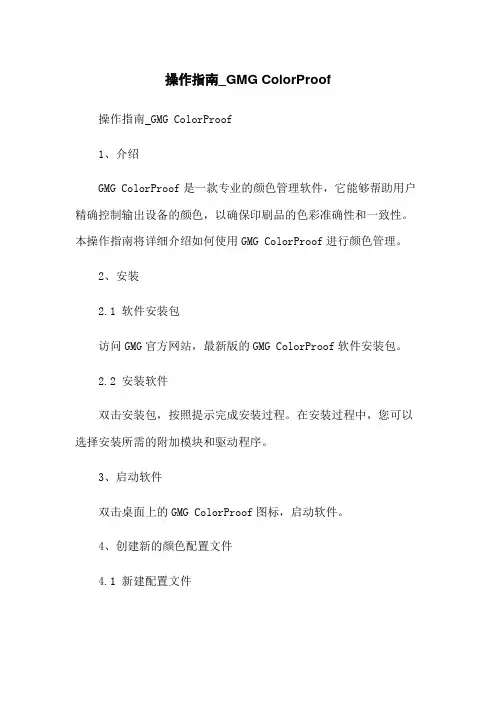
操作指南_GMG ColorProof操作指南_GMG ColorProof1、介绍GMG ColorProof是一款专业的颜色管理软件,它能够帮助用户精确控制输出设备的颜色,以确保印刷品的色彩准确性和一致性。
本操作指南将详细介绍如何使用GMG ColorProof进行颜色管理。
2、安装2.1 软件安装包访问GMG官方网站,最新版的GMG ColorProof软件安装包。
2.2 安装软件双击安装包,按照提示完成安装过程。
在安装过程中,您可以选择安装所需的附加模块和驱动程序。
3、启动软件双击桌面上的GMG ColorProof图标,启动软件。
4、创建新的颜色配置文件4.1 新建配置文件“文件”菜单,选择“新建配置文件”,进入配置文件设置界面。
4.2 设置配置文件属性在配置文件设置界面,您可以根据需要设置配置文件的名称、色彩空间、输出设备等属性。
4.3 保存配置文件“保存”按钮,保存配置文件。
5、导入图像文件5.1 “文件”菜单,选择“导入图像”,选择您要处理的图像文件。
5.2 调整图像参数在软件中,您可以对导入的图像进行调整,例如亮度、对比度、色彩饱和度等。
6、颜色管理6.1 设置输出设备配置在软件中,您可以选择已经安装的输出设备,并进行相应的配置,包括纸张类型、打印分辨率等。
6.2 设定颜色预设值根据不同的输出设备和纸张类型,您可以设定颜色预设值,以优化输出效果。
6.3 调整颜色设置您可以根据需要,对图像的颜色进行微调,以确保输出效果符合预期。
7、输出打样7.1 “文件”菜单,选择“输出打样”,进入输出设置界面。
7.2 设置输出选项在输出设置界面,您可以选择输出色彩模式、颜色转换选项、输出文件路径等。
7.3 开始打样“打样”按钮,开始输出打样。
8、保存输出设置在输出设置界面,您可以保存输出设置为预设值,以供下次使用。
附件:该文档涉及的附件包括GMG ColorProof软件安装包。
法律名词及注释:1.颜色管理:指通过对色彩空间、输出设备、纸张类型等的管理和控制,确保图像颜色在不同设备上的一致性。
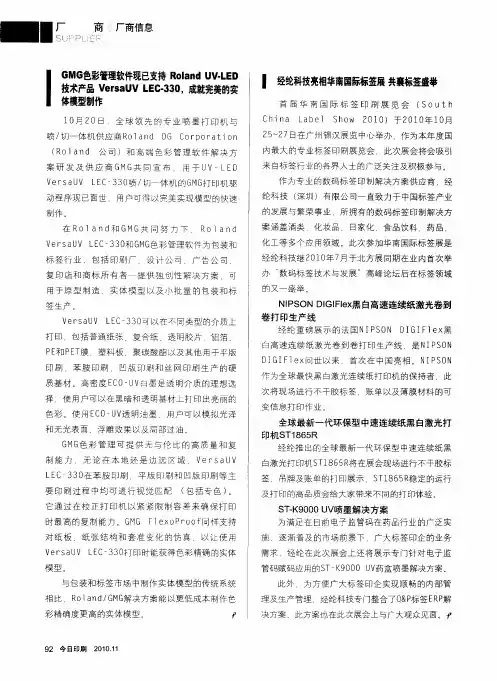
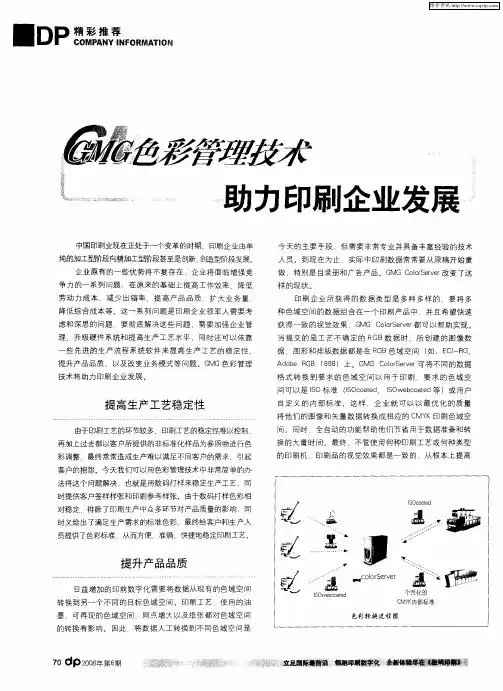

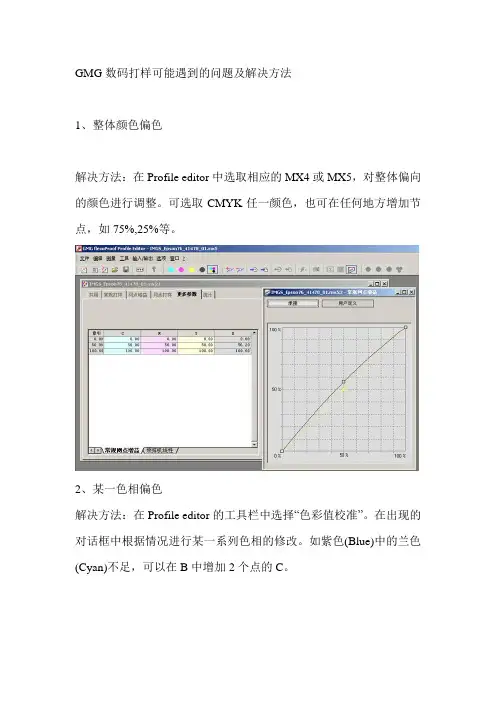
GMG数码打样可能遇到的问题及解决方法
1、整体颜色偏色
解决方法:在Profile editor中选取相应的MX4或MX5,对整体偏向的颜色进行调整。
可选取CMYK任一颜色,也可在任何地方增加节点,如75%,25%等。
2、某一色相偏色
解决方法:在Profile editor的工具栏中选择“色彩值校准”。
在出现的对话框中根据情况进行某一系列色相的修改。
如紫色(Blue)中的兰色(Cyan)不足,可以在B中增加2个点的C。
3、局部色彩偏色
解决方法:在Profile editor的工具栏中选择“选择色彩校正”,在对话框中输入需要调整的色彩,进行颜色的修正。
4、色彩饱和度达不到
解决方法:首先检查测量的目标值,如果这种现象继续存在,很可能由于纸张本身的原因,建议更换纸张后再试。
5、局部层次出现断层现象
解决方法:首先检查测量的目标值,这种现象多数由于测量的错误造成,可以通过断层所在的颜色区域通过曲线修正的方法解决。
6、如何处理纸白
直接在MX4或MX5中删除0点所在的CMYK值即可。
7、文字出现发毛现象
解决方法:一、检查RIP设置是否选中了去毛边功能。
二、将四色黑改成单黑。
三、更换纸张。


GMG引领颜色标准总部位于德国Tuebingen的德国GMG公司,始终致力于色彩管理和数字打样系统的研发、销售和服务,是一直追求创新的高科技企业。
德国GMG公司成立于1984年,在图像行业拥有超过30年的丰富经验。
GMG品牌代表了关于色彩的一切高质量解决方案。
GMG的目标是提供标准化和简约化色彩管理工作流程的完整解决方案,以在所有介质类型和任何印刷工艺上获得稳定、一致的颜色效果。
如今,GMG软件系统已广泛应用于广告设计、印前工作室、艺术品复制、胶印、柔印、凹印、包装、数字印刷、大幅面喷绘等领域。
从品牌设计到数字输出,再到最终的印刷包装生产,GMG在各环节帮助企业增效降耗,提升企业利润率和竞争力。
drupa2016上,德国GMG公司将力推以下几款创新产品。
GMG OpenColor 2.0:有效且精准地创建包装打样曲线产品特点:包装和标签生产中经常使用很多专色,应用多种印刷工艺和印后加工工艺,这对印前数字打样的精准度提出了更高的要求和更大的挑战。
GMG OpenColor是GMG 特别为包装和标签行业设计的革命性产品,其能极大提升多通道数字打样的准确性,并极大减少了制作曲线所花费的时间。
应用领域:包装和标签领域的设计与印刷。
GMG ColorServer:自动化的数据转换和优化GMG ColorServer通过分色,再分色或色彩转换,自动将RGB、CMYK以及专色和混合数据转换到一个标准颜色体系。
GMG以DeviceLink为基础,避免了ICC技术的缺点,例如可以单独控制黑色通道等。
GMG ColorServer可确保颜色转换到RGB时,颜色始终一致。
产品特点:帮助在不同输出工艺中获得一致的颜色效果;帮助提升印刷过程的稳定性,提高印刷质量。
应用领域:艺术品复制、大幅面印刷、一般商业或包装印刷。
GMG CoZone:在线沟通和作业管理的云平台GMG CoZone汇集了精确媒介生产所需要的一切工序,如打样、审批流程、色彩管理、多媒体支持以及GMG硬打样。